Installazione
Se hai un server Linux o Windows (EC2) in Cloud (AWS o Google cloud), OpenVPN può essere facilmente installato e configurato lì con pochi comandi. Se non lo possiedi, puoi registrarti per l'account di livello gratuito AWS Cloud a partire da $ 1 all'anno e potrai provare la maggior parte dei servizi cloud di Amazon.
I vantaggi di farlo in cloud sono che otteniamo un indirizzo IP pubblico e un server con un'incredibile velocità Internet, e questo renderà la nostra VPN più veloce.
Dopo aver registrato un account su Amazon Cloud, vai alla sua console AWS e avvia una nuova istanza EC2
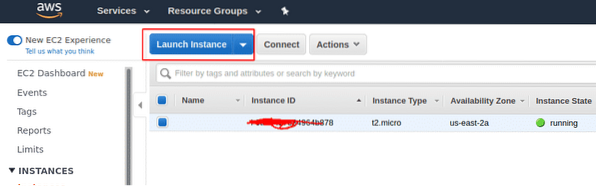
Vedrai molte immagini del server, inclusi Linux e Windows. Seleziona Ubuntu 18 AMI (Amazon Machine Image) come server Linux. Useremo Ubuntu perché è facile da configurare e i suoi script sono facilmente disponibili
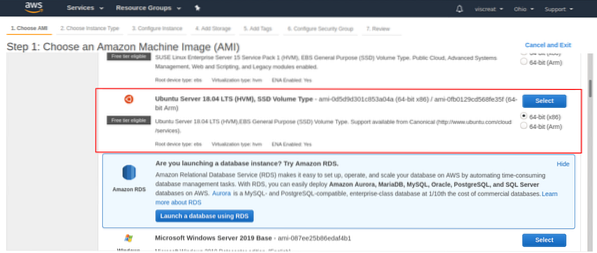
Quindi premi Avanti e configura il gruppo di sicurezza per la tua istanza. Nel gruppo di sicurezza, aggiungi una regola per il traffico HTTPs/TCP/UDP sulla porta su cui desideri che il tuo server VPN sia in ascolto, e.g, HTTPS:443 o UDP:1194
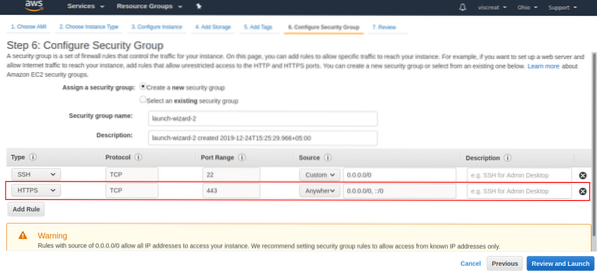
Quindi crea una coppia di chiavi o scegli tra le coppie di chiavi esistenti. Quella coppia di chiavi verrà utilizzata per connettersi a questo server EC2 tramite SSH.
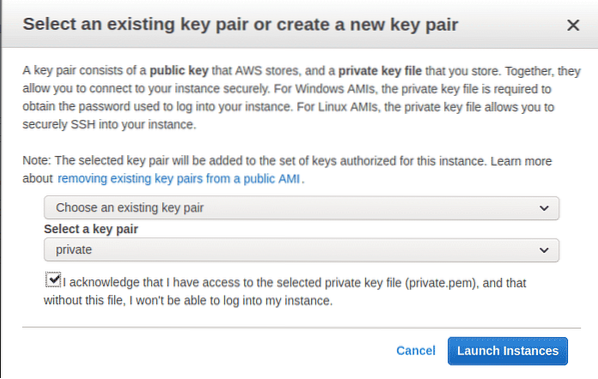
Questo avvierà una nuova istanza EC2 per noi, puoi copiare il suo indirizzo IP dal basso
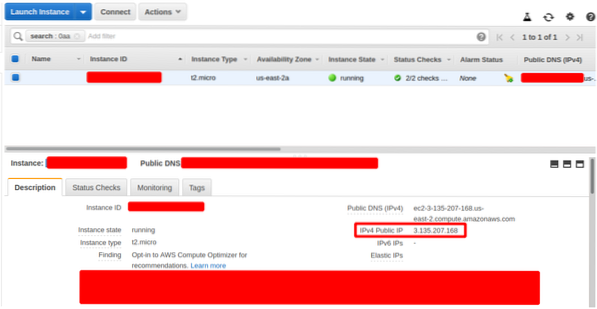
Ora abbiamo sia l'indirizzo IP che la coppia di chiavi per SSH e possiamo connetterci alla nostra istanza EC2 usando questa coppia di chiavi, copiare l'indirizzo IP dell'istanza EC2 e digitarlo nel tuo terminale.
//cambia i permessi del file della coppia di chiavi SSH[email protected]:~$ chmod 0600 private.pem
// Conferma i permessi del file della coppia di chiavi SSH
[email protected]:~$ ls -la private.pem
-rw------- 1 azad azad 1692 دسمبر 21 19:41 privato.pem
// Accedi al tuo server usando SSH con la tua chiave privata
[email protected]:~$ ssh -i private.pem [email protected]
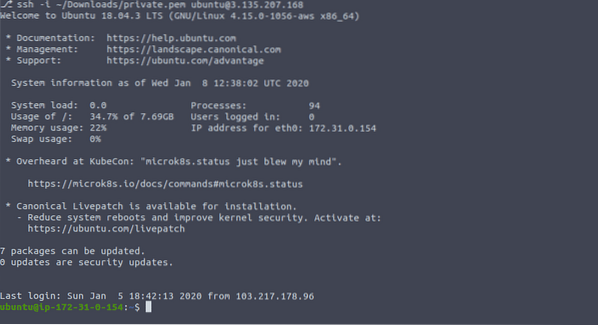
Per installare e configurare OpenVPN, utilizzeremo uno script da github che scaricherà e configurerà automaticamente OpenVPN sul nostro server EC2.
[email protected]:~$ sudo apt update[email protected]:~$ sudo apt upgrade -y
[email protected]:~$ mkdir vpn
[email protetta]:~$ cd vpn/
[email protected]:~$ wget https://git.io/vpn -O openvpn-install.sh
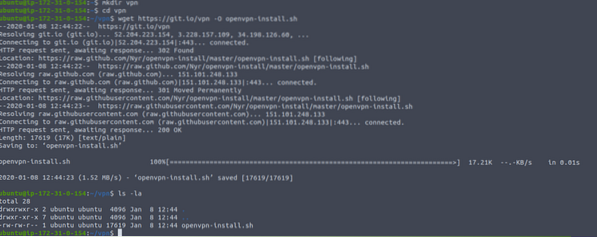
Ora dobbiamo solo eseguire lo script e compilare i prompt. genere
[email protected]:~$ chmod +x openvpn-install.sh[e-mail protetta]:~$ sudo ./openvpn-install.sh
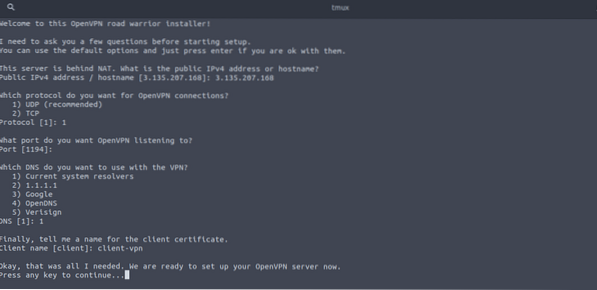
Nei prompt precedenti, fornisci l'indirizzo IP pubblico del tuo server. Scegli il tuo protocollo, UDP è un po' più veloce, ecco perché è consigliato mentre TCP è stabile e affidabile. Dopo aver compilato i dettagli, premi invio. Lo script impiegherà del tempo per scaricare e configurare OpenVPN e, dopo l'installazione, vedrai un file client di OpenVPN nella tua home directory "/home/ubuntu" che useremo per connetterci.
[email protected]:~$ ls -la ~/client-vpn.ovpn-rw-r--r-- 1 root root 4997 Jan 8 12:55 /home/ubuntu/client-vpn.ovpn
Ora puoi scaricare questo file client VPN ed eseguirlo su qualsiasi sistema desideri, inclusi Linux, Windows, Android, iOS e MacOS.
Esecuzione di OpenVPN su Linux
Puoi scaricare il file del client sul tuo sistema usando qualsiasi client come nc o scp. Lo scaricheremo usando scp e vedremo come funziona.
[email protected]:~$ scp -i ~/Download/private.pem [email protected]:~/client-vpn.ovpn ./client-vpn.ovpn 100% 4997 20.2KB/s 00:00
[email protected]:~$ ls -la client-vpn.ovpn
-rw-r--r-- 1 azad azad 4997 جنوری 8 18:00 client-vpn.ovpn
È inoltre necessario installare il client OpenVPN sul sistema, quindi eseguire openvpn utilizzando il file client VPN "client-vpn.ovpn”
[email protected]:~$ sudo apt install openvpn -y[email protected]:~$ sudo openvpn client-vpn.ovpn
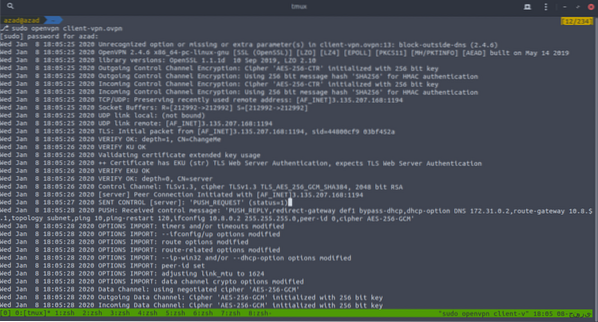
Dopo che la connessione è stata stabilita, apri il tuo browser web e verifica il tuo indirizzo IP pubblico. Se è cambiato, allora funziona perfettamente,
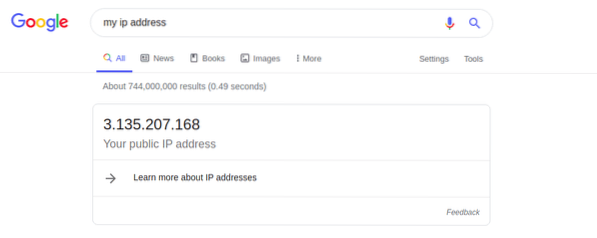
Se vuoi usarlo su Android, puoi scaricare il client OpenVPN dal Play Store https://play.Google.com/store/apps/dettagli?id=net.openvpn.openvpn&hl=it
Se vuoi OpenVPN su Windows, MacOS o qualche altro sistema operativo, puoi ottenerlo da qui https://openvpn.net/community-download/
Conclusione
OpenVPN è una soluzione VPN sicura, gratuita e facile da usare che può essere utilizzata per proteggere la comunicazione Internet. Il metodo che abbiamo appena usato per configurarlo è stato facile, ma ci sono anche altri metodi. Inoltre, puoi assegnare un indirizzo IP permanente al tuo server OpenVPN, quindi se il tuo server VPN si spegne, non perderà il suo indirizzo IP pubblico.
 Phenquestions
Phenquestions


